
Lesley Fowler
0
2510
212
Yani ilk Android telefonunu aldın mı? Tebrikler! Bir akıllı telefona sahip olmak yepyeni bir video dünyası açacak YouTube İzleyici Kiti: İzlemeye Değer 20 YouTubers YouTube Başlangıç Kiti: İzlemeye Değer Verdiğiniz 20 YouTubers YouTube'da orijinal içeriğin bir hazinesi var. Ancak nereden başlayacağınızı bilmek zor. Mükemmel YouTube başlangıç kitini oluşturan 20 YouTubers listemizde size yardımcı olalım. , makaleler, sosyal ağlar, eğitim içeriği 7 Android için En İyi Eğitim Uygulamaları Yeni Bir Şey Öğrenmek İçin 7 Android İçin En İyi Eğitim Uygulamaları Yeni Bir Şey Öğrenmek İçin Ücretsiz bir eğitim aslında Android için hazır. Yeni şeyler öğrenmek için en iyi uygulamaları gözden geçirelim! , ve ilgi grupları 5 Yeni Facebook Gruplarını Keşfetmenin Harika Yolları 5 Yeni Facebook Gruplarını Keşfetmenin Harika Yolları Göz atmak için Facebook Grupları dizini yok, bu nedenle yapabileceğiniz en iyi şey, birkaç ipucuna katılmak veya öğrenmek için Grupların tavsiyelerine güvenmektir. ve yeni Gruplar keşfetmek için püf noktaları. . Olasılıklar sınırsız ve tüm ilginç şeyleri keşfetmeni beklemiyorum..
Bu kılavuz ücretsiz PDF olarak indirilebilir. Android Başlangıç Kılavuzunu İndirin: İlk Akıllı Telefonunuzu Şimdi Nasıl Ayarlayabilirsiniz?. Bunu kopyalayıp arkadaşlarınız ve ailenizle paylaşmaktan çekinmeyin.Ancak bu dünya, özellikle yeni olan biri için, biraz zor olabilir. Yeni Android telefonunuzu nasıl kuracağınız ve kullanacağınız konusunda size yol göstereceğim.
Önce Google Hesabı Ekleyelim
Android deneyiminin merkezinde tek bir Google hesabı var. Her şeyi senkronize edecek: kişileriniz, e-postanız, YouTube abonelikleriniz, tüm uygulamalarınız ve uygulama verileriniz, fotoğraflarınız, her şey. Bu nedenle, bu cihazda kullandığınız Google hesabının sizin ve yalnızca sizin olması ve başkalarıyla paylaşılmaması gerçekten önemlidir..
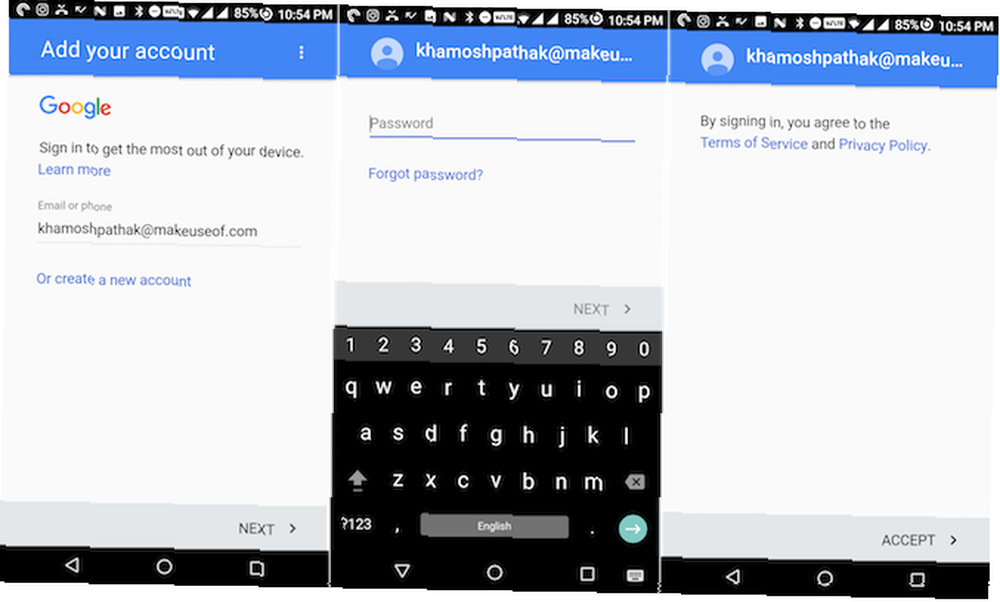
Telefonunuz, kurulum sırasında bir Google hesabı eklemenizi isterdi. Yapmadıysanız veya yeni bir tane oluşturmak istiyorsanız, Ayarlar uygulama Hesaplar, üzerine dokunun Hesap ekle ve sonra seçin Google. Buradan, hesabınızla giriş yapabilir veya yeni bir tane oluşturabilirsiniz..
Hesap bağlandıktan sonra, neyle senkronize etmek istediğinizi seçebileceksiniz. Kullanılabilir tüm hizmetleri etkinleştirmenizi öneririz..
Android Arayüzünü Keşfetmek ve Anlamak
Her Android üreticisi, klasik Android görünümüne kendi küçük dönüşünü yapar Android Skins Açıklamalı: Donanım Yapanlar Hisse Senedi Android'i Nasıl Değiştirir? Android Skins Açıklaması: Donanım Yapıcılar Hisse Senetlerini Nasıl Değiştirir Donanım üreticileri Android'i alıp tamamen kendi başlarına birşeyin içine çekmeyi sever, ama bu iyi ya da kötü bir şey midir? Bir göz atın ve bu farklı Android arayüzlerini karşılaştırın. . Ancak bu genellikle burada veya orada birkaç özellik değiştirilen fazladan bir boya katmanıdır. Altında, özellikle Android 5.0 çalışan bir telefon kullanıyorsanız, düzen çoğunlukla aynı kalır. Lolipop Android 5.0 Lolipop: Nedir ve Ne Zaman Android Olacak 5.0 Lolipop: Nedir ve Ne Zaman Android Olacak 5.0 Lolipop burada, ancak yalnızca Nexus aygıtlarında. Bu işletim sistemi ile ilgili yenilikler neler ve cihazınıza ne zaman ulaşmasını bekleyebilirsiniz? veya daha yüksek.
Lockscreen
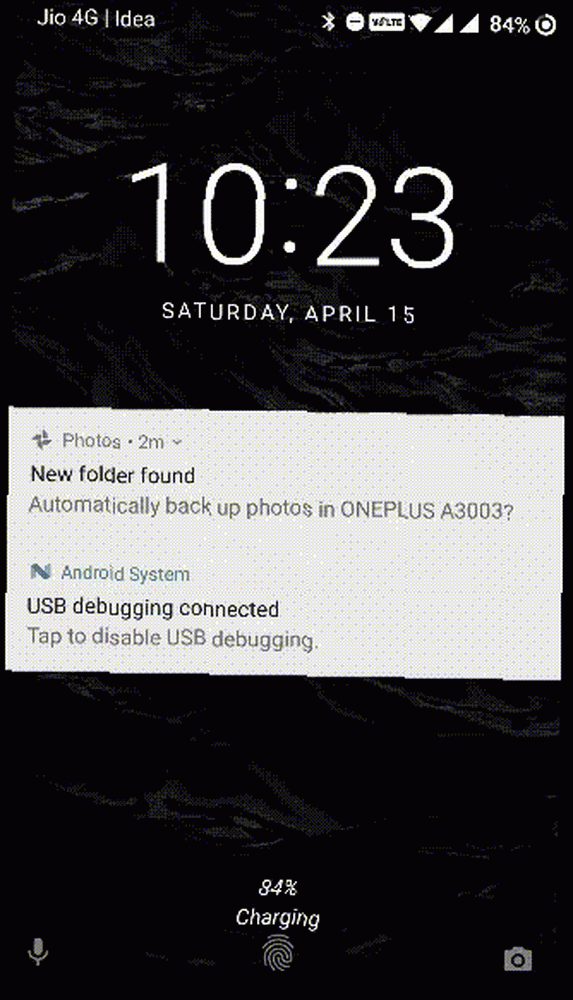
Güç düğmesine bastığınızda, önce kilit ekranını göreceksiniz. Burası bildirimleri göreceğiniz yerdir. Etkileşim için bir bildirime çift dokunun. Telefonunuzun kilidini açmak için yukarı kaydırın. Telefonunuzda bir parmak izi sensörü varsa (ve onu kurduysanız), cihazınızın kilidini açmak için parmağınızı üzerine koymanız yeterlidir..
Ana Ekran
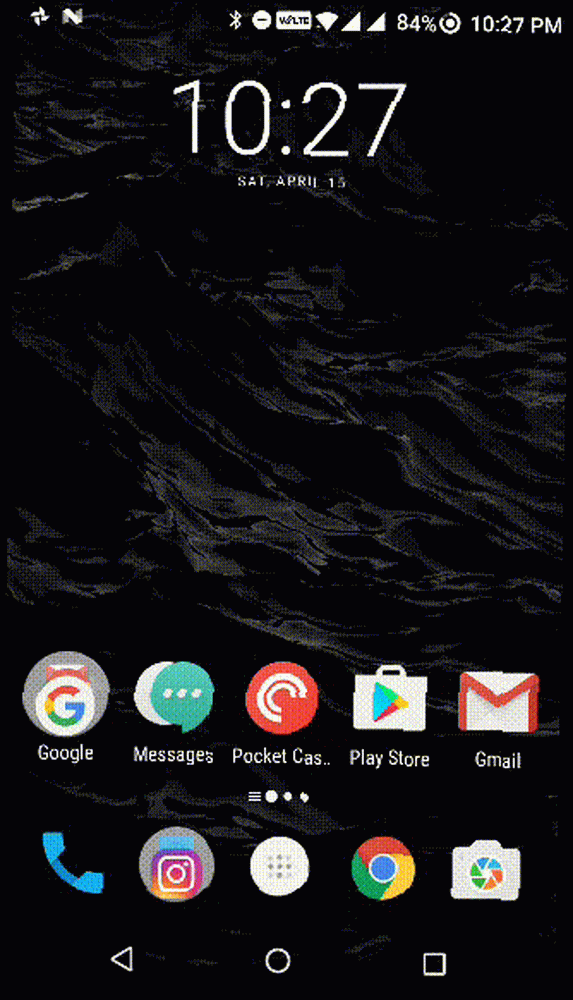
Şimdi ana ekrandasınız. Uygulama simgelerini, klasörleri ve yüklü tüm uygulamalarınızın listesine erişebileceğiniz yer.
Sayfalar arasında hareket etmek için sola veya sağa kaydırabilirsiniz. Etraflarında dolaşmak için simgelere dokunun ve basılı tutun. Grup oluşturmak için bir simgeyi diğerine taşıyın. Ekranın altındaki 4 veya 5 simge sabittir - buna dok denir. İskelenin ortasında, yüklü tüm uygulamalarınızın listesini gösteren simgeyi bulacaksınız - buna uygulama çekmecesi adı verilir..
Bildirim paneli
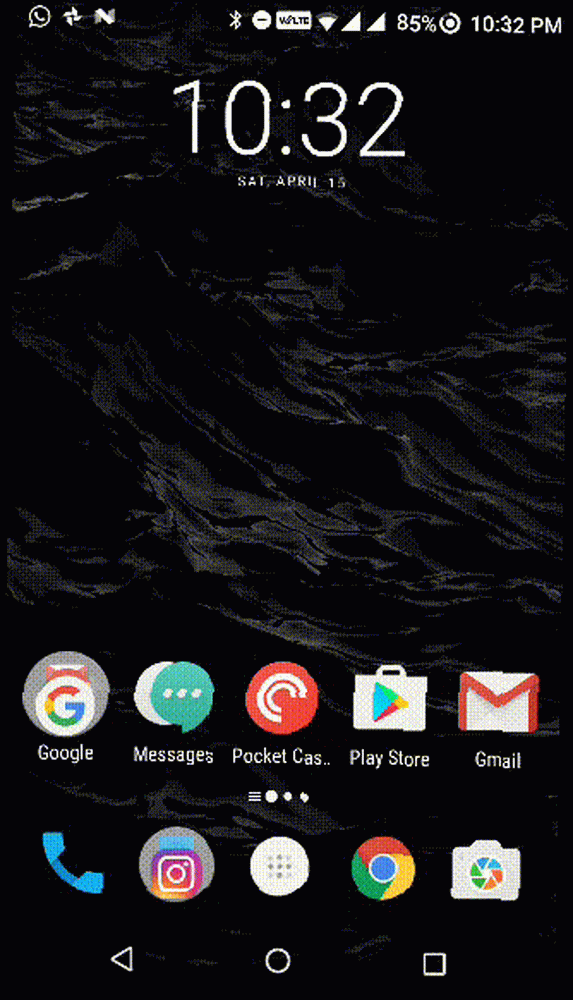
Daha önce hiç akıllı telefon kullanmadıysanız, bildirimin ne olduğunu bilmiyor olabilirsiniz. Bir bildirim, herhangi bir uygulamanın size gönderebileceği küçük bir mesaj gibidir. Eşinizden bir mesaj kadar önemli olabilir veya Going Grocery Shopping'i kurduğunuz bir alışveriş uygulamasında yeni bir satış kadar boşuna olabilir mi? En İyi 5 Android Alışveriş Listesi Uygulamaları Bakkal Alışverişi Yapılıyor mu? Top 5 Android Alışveriş Listesi Uygulamaları Organize kalmanıza yardımcı olacak bu harika market alışveriş listesi uygulamalarına göz atın! . Tüm bildirimler, ters kronolojik bir sıraya göre sıralanmış, tek bir yerde toplanmıştır.
Ekranın üstünden aşağı doğru kaydırdığınızda, tüm bildirimlerinizi göreceksiniz. Bir bildirimi kapatmak için sonuna kadar sola veya sağa kaydırın. İlgili uygulamayı açmak için bir bildirime dokunun.
Bildirim panelinin üstünde, Wi-Fi, Bluetooth veya el feneri gibi şeyler için geçişler göreceksiniz. Bunlar Hızlı Geçişler Nasıl Özel "Hızlı Ayar" Eklenir Android 6.0'da Geçişler Özel "Hızlı Ayar" Nasıl Eklenir Android 6.0'da Geçiş Yapar Android'in Hızlı Ayarlar menüsü önemli seçenekleri sadece bir dokunuş ötede tutar, ancak özelleştirmeniz daha da iyidir. . Daha büyük bir liste ortaya çıkarmak için bildirim panelinden aşağı kaydırın. İşlevsellik arasında geçiş yapmak için bir kutuya bir kez dokunun. Ayarlar uygulamasındaki ayrıntılı öğeyi görüntülemek için dokunun ve basılı tutun.
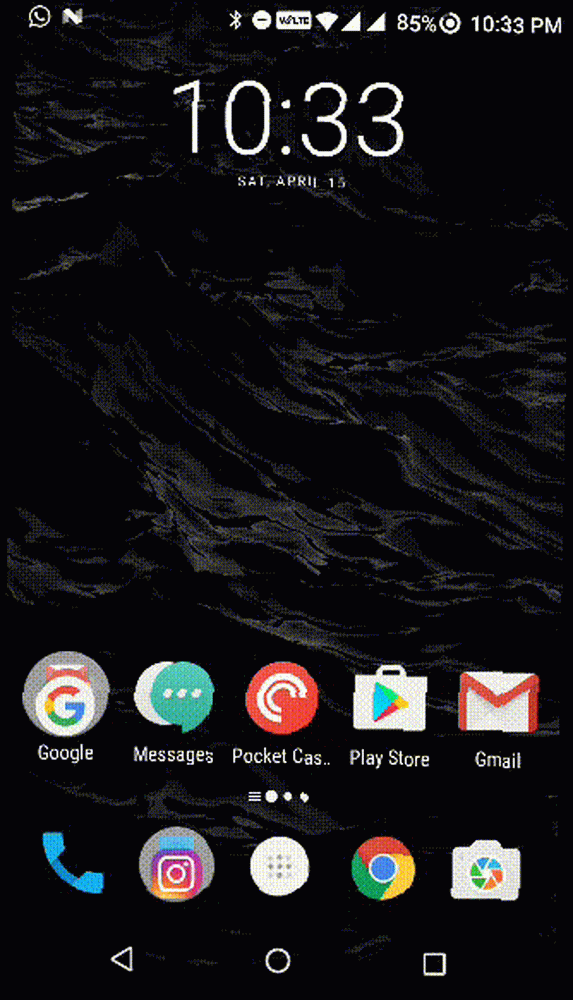
Size çok fazla bildirim gönderen bir uygulama yüklediyseniz, o özel bildirime uzun dokunun. Uygulamadan bildirimleri engelleme seçeneği görmelisiniz. Bu seçeneği bulamazsanız, istediğiniz zaman Ayarlar > Bildirimler ve oradaki uygulamalar için bildirim erişimini ayrı ayrı kapat.
Yön tuşları
Uygulama simgelerine ve düğmelerine dokunmak dışında, Android telefonunuzda gezinmek için kullanacağınız üç kalıcı düğme vardır. Bu üç düğme, birlikte bilinen gezinti çubuğu veya navbar, homebase'iniz. Ne kadar kayıp olursanız olun, geri dönüş yolunu bulmak için bu düğmeleri kullanabilirsiniz..
Android telefonların çoğunda düğmeler Geri, Ev, ve Son İşlemler. Samsung gibi bazı üreticiler siparişi tersine çevirir, bu yüzden Son Aramalar, Ev ve Geri.
Ev düğmesi sizi simgelerinizi ve widget'larınızı bulacağınız ana ekrana geri götürür.
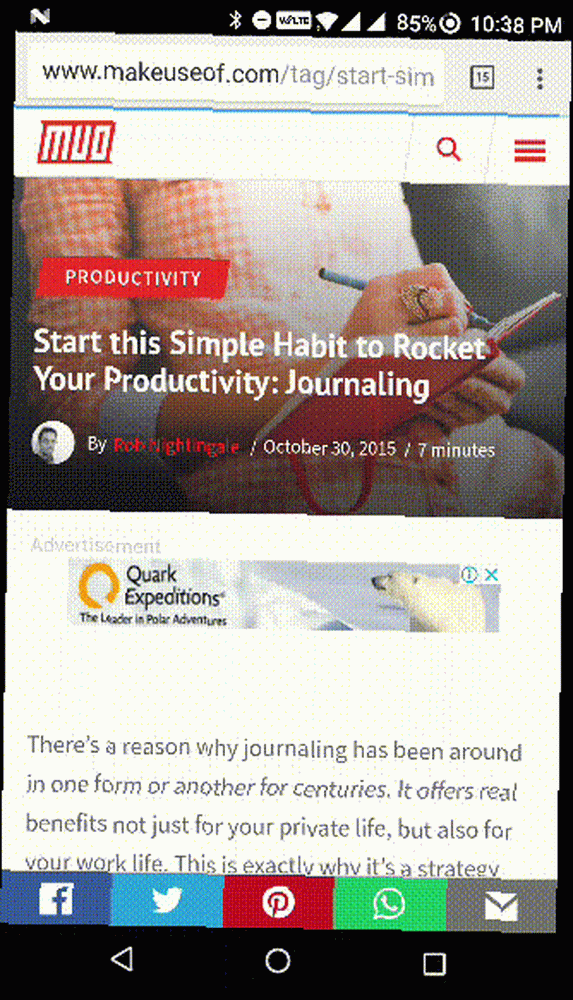
Geri düğmesine her dokunduğunuzda bir adım geri gidersiniz. Adımlarınızı geri izlemek için çok güvenilir bir yoldur.
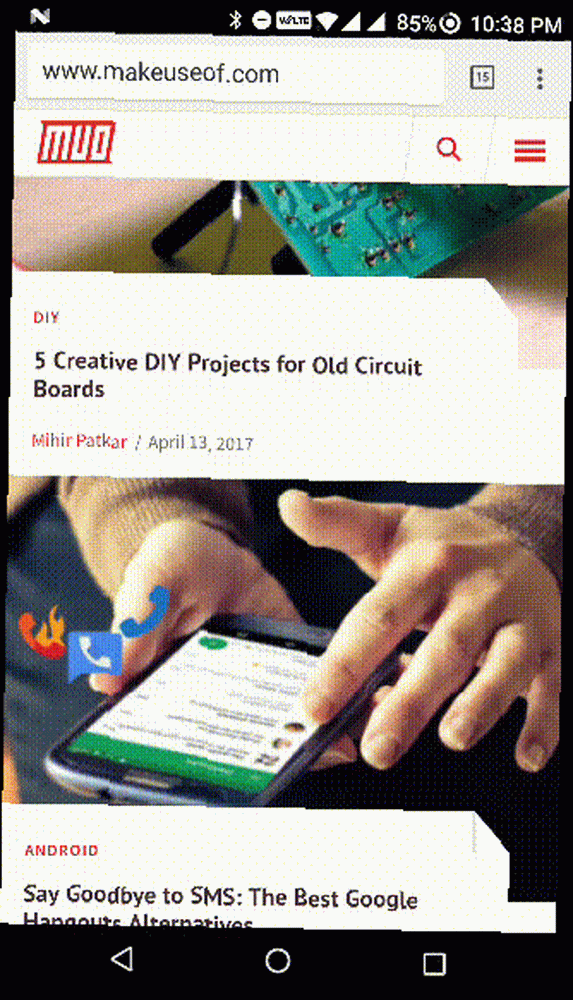
Son İşlemler düğmesi, en son kullanılan uygulamaların listesini, en son kullanılan uygulamaların en altını ve uzun zaman önce en son kullandığınız uygulamaları gösterir. Bir uygulamadan çıkmak için, kapatmak için uygulama ön izlemesinde sola veya sağa kaydırın. Bir uygulamada o kadar çok kaybedilmişsiniz ki adımlarınızı bile izleyemezsiniz, Son Kullanılanlar menüsünü açın ve uygulamanın önizlemesini kaydırın. Ardından uygulamayı tekrar açın. Uygulamanın ana ekranına geri döneceksiniz.
Kişi Oluştur veya Al
Mevcut Google hesabınızla giriş yaptıysanız, kayıtlı tüm kişileriniz senkronize edilir. Eski bir Android telefondan veya farklı bir Google hesabından kişileri mevcut telefonunuza senkronize etmek de mümkündür. Kişileri bir hesaptan dışa aktarmayı ve başkalarına içe aktarmayı (web üzerinden veya Android telefonunuzu kullanarak) içerir. Bunu yapmakla ilgili ayrıntılı adımlar için bu kılavuzu inceleyin.
Daha önce hiç çevrimiçi bir rehberiniz olmadıysa, Androidinizi Senkronize Etmek İçin En İyi Ücretsiz Uygulamalar Facebook ile Arkadaşlarınızla İletişim Kurun 3 Androidinizi Senkronize Etmek İçin En İyi Ücretsiz Uygulamalar Facebook ile İletişim Kurun Tüm iletişim bilgilerinizi Facebook ile senkronize edecek üç harika uygulama o küçük yer tutucu kafasını bir daha asla görmek zorunda değilsin. , kişilerinizi yüklemeye başlamanın zamanı geldi. Android telefonunuzda bir Rehber veya Kişiler uygulaması bulacaksınız. Uygulamanın adı telefondan telefona farklılık gösterebilir, ancak genellikle bir rehbere benzeyen bir simgeye sahiptir.
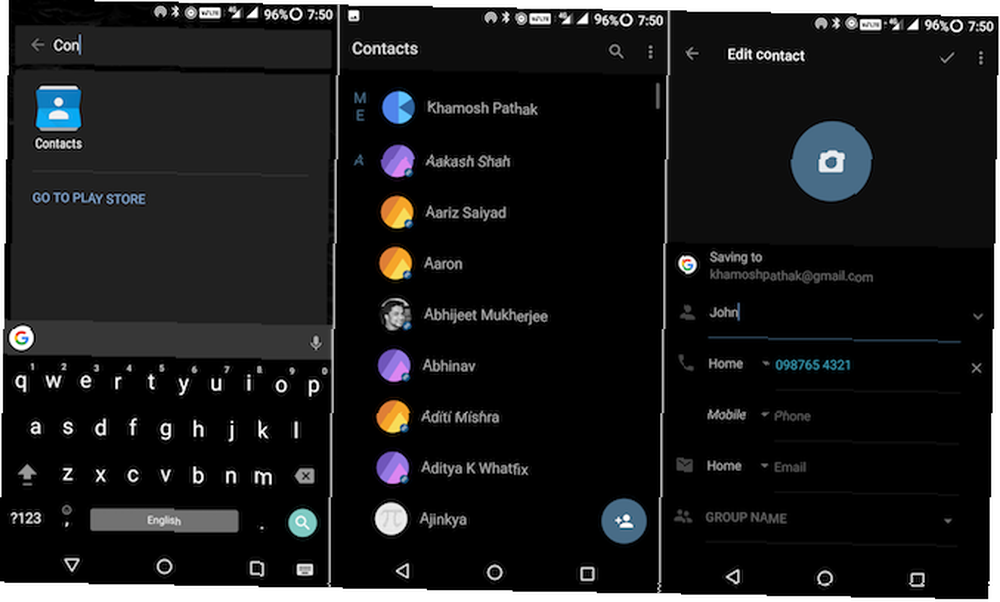
Açtıktan sonra İletişim uygulama, bir + (artı) simgesi. Yeni bir kişi oluşturmak için üzerine dokunun. Bunu ilk kez yapıyorsanız, tüm yeni kişileri saklamak için varsayılan bir yer seçmeniz istenir. Telefonun hafızasına, SIM karta veya bağlı Google hesabınıza kaydetme seçeneğiniz vardır. Google hesabını seçmelisiniz, çünkü kişi Google sunucularına kaydedilir. Telefonunuzu kaybetseniz veya sıfırlasanız bile, kişilerinizi asla kaybetmezsiniz..
Bir sonraki ekranda, kişinin adını, telefon numarasını ve onlar hakkında istediğiniz diğer ayrıntıları kaydedin. Kişiyi kaydetmek için onay işareti (veya bitti) düğmesine dokunun. Tüm kişilerinizi hesabınıza kaydettirene kadar bunu tekrarlayın..
Arama yapmak için Phone App uygulamasını kullanın.
Bu bir Android olduğu için telefon, Muhtemelen onunla telefon görüşmesi yapmak isteyeceksiniz Bu Android Uygulamaları ile Çağrılarınız ve Metinler Hakkında Daha Fazla Bilgi Alın Bu Android Uygulamaları ile Çağrılarınız ve Metinler Üzerinden Daha Fazla Bilgi Alın Telefonunuzun arkasındaki istatistiklerin bir kısmını mı merak ediyorsunuz? Endişelenmeyin, bu bilgi orada - doğru uygulamalara ihtiyacınız var. .
Öncelikle, telefonunuza bir SIM kart taktığınızdan emin olun. Sonra açın ve bildirim panelini ortaya çıkarmak için aşağı kaydırdığınızda ağ ayrıntılarını gördüğünüz sürece, gitmeniz iyi olur. Gösterirse Ağ yok, SIM kartın takılmasında ya da şebekeyle ilgili bir sorun var. Sorun devam ederse, operatörünüze danışmalısınız..
Telefonunuzun kilidini açtıktan sonra ana ekranda olacaksınız. Android telefonların çoğu, Telefon simgesini alt satırdaki yuvaya yerleştirir. Eski usul mavi bir telefon gibi görünüşte görünen simgeyi bulun ve üzerine dokunun..
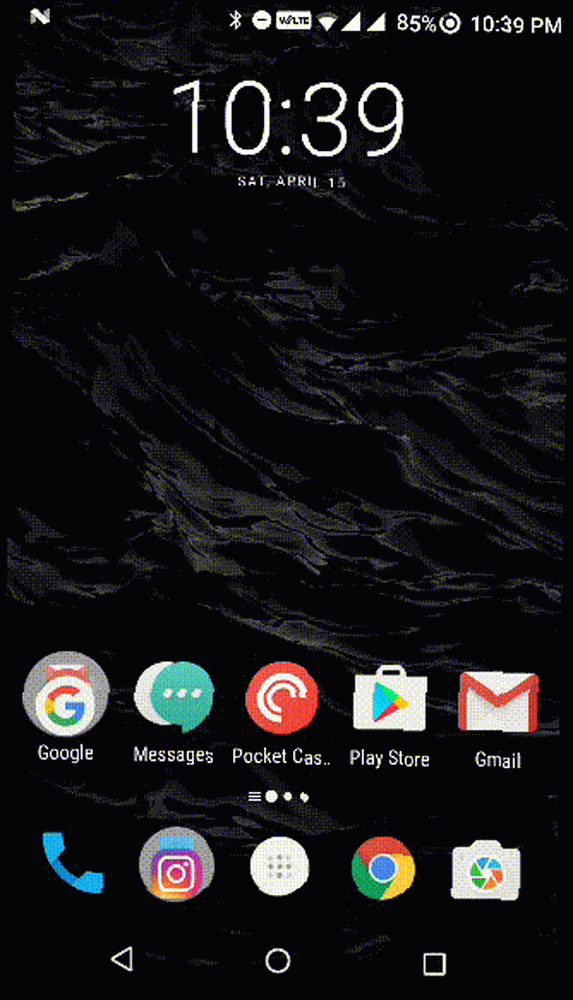
Varsayılan olarak, telefon uygulaması size son aramalarınızı gösterir. Tüm kişilerinizin ve yıldızlı kişilerinizin bir listesi için iki sekme bulacaksınız. Gerçek tuş takımı olsa da, genellikle sıkışmış. Klasik T9 çevirici düzenini ortaya çıkarmak için minyatür bir sayısal tuş takımı gibi görünen simgeye dokunun ve aramak için bir numara tuşlayın..
Bu bir T9 çeviricisi olduğundan, genellikle ilgili numaraları girerek kişileri arayabilirsiniz. Bu yüzden, John'u aramak isteseydim, aramayı yapmak için sadece 5,6,4 ve 6 numaralarına ve ardından John'un adına dokunun..
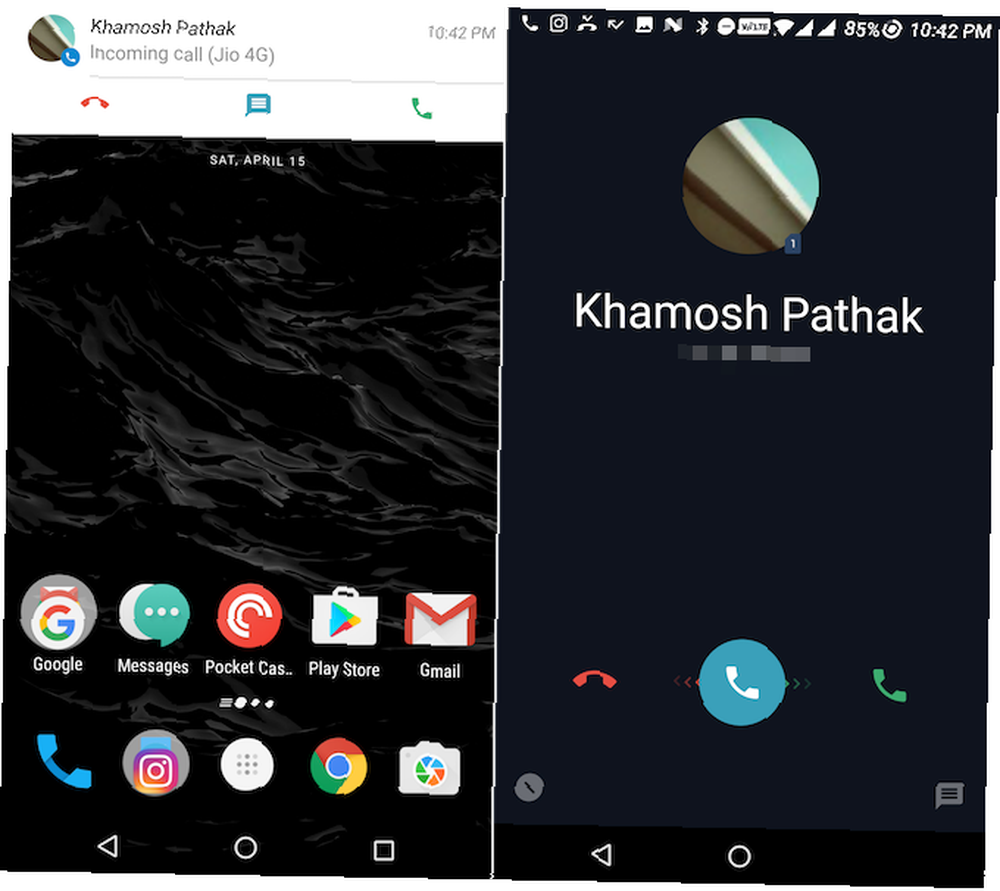
Bir çağrıyı kabul etme eylemi Ücretsiz Android'de İstenmeyen Aramaları ve Metinleri Nasıl Engellenir Android'de İstenmeyen Aramaları ve Metinleri Nasıl Engellenir Ücretsiz Android'de istenmeyen aramalar ve kısa mesajların nasıl engellenir? İşte onları kontrol altına almak ve ücretsiz olarak ve cihazınızı kök salmadan nasıl engelleyeceğiniz. telefondan telefona biraz farklılık gösterir. Bir arama geldiğinde telefonunuz kilitliyse, aramayı kabul etmek için genellikle arama simgesinden sağa veya yukarı kaydırmanız gerekir. Reddetmek için, ters yönde kaydırın. Telefonu kullanırken arama yaparsanız, ekranın üst kısmında sizi aradığını gösteren bir bildirim kartı göreceksiniz..
Göreceksin Kabul etmek ve düşüş altındaki düğmeler. Burada, kaydırmanız gerekmez; bunun yerine, iki düğmeden birine dokunmanız yeterli.
Bazı Uygulamaları Kur
Artık Android'de nasıl gezineceğinizi bildiğinize göre, uygulamaları yüklemeye başlayalım. Resmi olarak Android'e uygulama yüklemenin tek yolu Google Play Store'u kullanmaktır. Android Telefon ve Tabletlerde Uygulamaları Nasıl İndirir ve Günceller Android Telefon ve Tabletlerde Uygulamaları Nasıl İndirir ve Günceller Android'de uygulamaların nasıl indirileceğini mi merak ediyorsunuz? Android uygulaması için bir güncelleme yüklemeniz mi gerekiyor? İşte Android uygulamalarını kurmanın ve güncellemenin temelleri. . Play Store simgesini varsayılan ana ekranda (veya uygulama çekmecenizde) bulabilirsiniz..
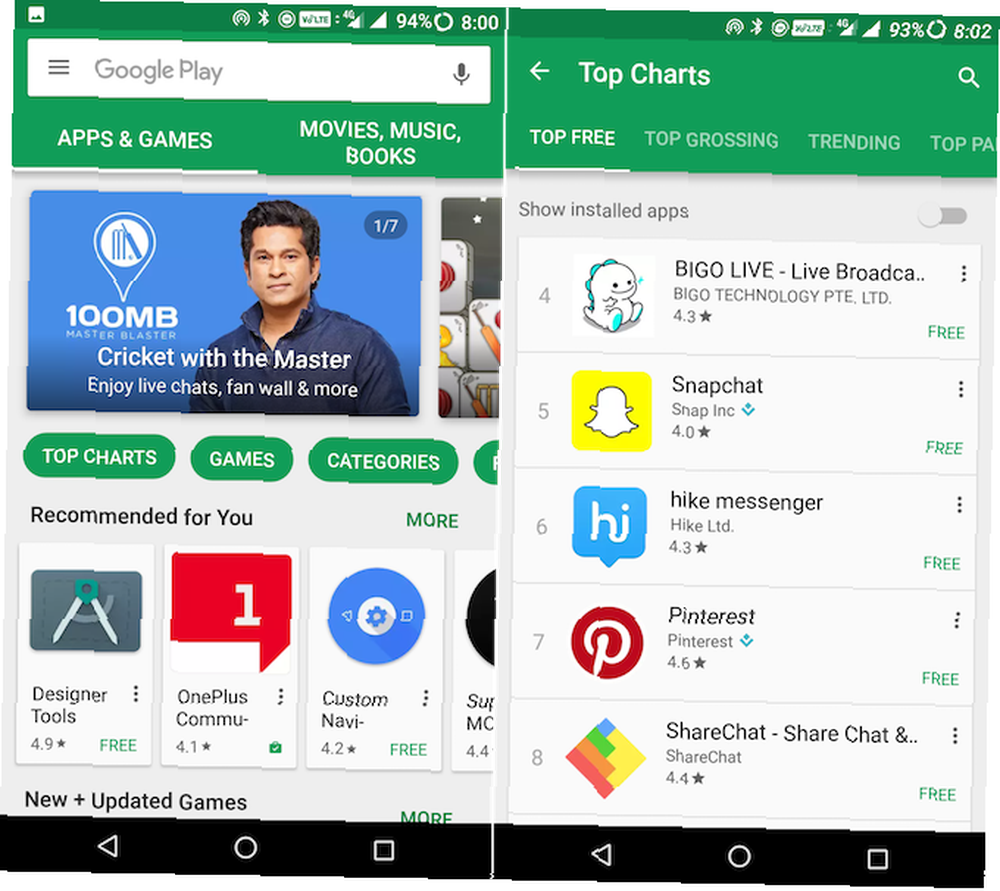
Bir Google hesabına giriş yapmadıysanız, giriş yapmanız istenir. Play Store size uygulamanın ana ekranında trend ve önerilen uygulamaları gösterecektir. Yüklenecek uygulamayı aramaya başlamak için üst kısımdaki (Google Play diyor) Arama çubuğuna dokunun. Veya en iyi ve ücretli uygulamaları keşfetmeye başlamak için En İyi Grafikler veya Kategoriler düğmelerine dokunun..
Beğendiğiniz bir uygulamayı bulduğunuzda, üzerine dokunun. kurmak. Uygulama indirme ve yükleme işlemi başlayacaktır. İlerlemeyi kontrol etmek için bildirim panelinde aşağı kaydırın. Uygulama yüklendikten sonra, ana ekranda uygulama simgesini bulacaksınız. Aksi takdirde, uygulama çekmecesinde olacak.
Uygulamalar Yüklenirken Dikkat Edilmesi Gerekenler
Play Store'da kötü amaçlı yazılımları ve diğer kötü amaçlı uygulamaları tespit etmek ve bunları Mağazadan çıkarmak için bir sistem bulunur, ancak her zaman mükemmel değildir. Dolayısıyla, uygulamaları yüklerken, yüklediğiniz uygulamaya güvendiğinizden emin olun. Bunu yapmanın birkaç yolu var..
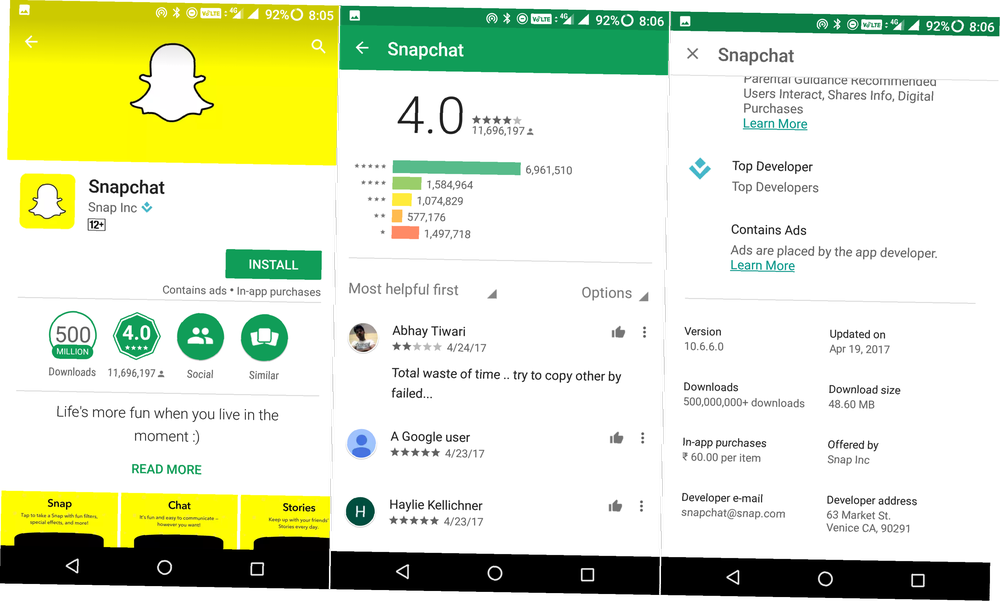
En İyi Geliştirici: Bilinen uygulamaları kurarken, mavi bir elmas gibi bir simge bulacaksınız “En İyi Geliştirici”. Bunlar kesinlikle güvenilir.
İndirilenler: Bir uygulamanın popüler olduğunu biliyorsanız, Tüm Zamanların En Popüler Android Uygulamaları ve Oyunları Tüm Zamanların En Popüler Android Uygulamaları ve Oyunları Google Play’in beş yılını kutlamak için Google en popüler uygulamalarını, oyunlarını, kitaplarını, filmlerini açıkladı , tüm zamanların şarkıları ve albümleri. , uygulama için indirme istatistiklerine bakmak faydalı olabilir. Popüler bir uygulamanın sahte kopyası milyonlarca indirme işlemine sahip olmayacak.
yorumlar: Aşina olmadığınız bir uygulamayı indirmeden önce sayfayı aşağı kaydırın ve birkaç inceleme okuyun. Her zaman yardımcı olmamakla birlikte, uygulamanın indirilmesi güvenli olup olmadığı konusunda size bir fikir verecektir..
Reklamlara dokunma: Android'in biraz reklam sorunu var Android'de Popup Reklamları Var mı? Onları Spot ve Kaldır Android Popup Reklamlar mı? Nasıl Belirlenir ve Kaldırılır Android'de pop-up reklamlar var mı? Telefonunuzda neden reklamların olduğunu merak mı ediyorsunuz? Bu makale, istenmeyen reklamların nasıl tespit edileceğini ve kaldırılacağını kapsar. . Bunların her türünü bulacaksınız - açılır pencereler, afişler, tam ekran reklamlar, video reklamlar. Reklamlara dokunmamaya çalışın, çünkü sizi doğrulanmamış web sitelerine yönlendirmeleri veya spam uygulamaları indirmeniz istenebilir. Ancak, bir şeye dokunmak üzereyken reklamlar hemen ortaya çıkmasıyla ünlüdür. Bu durumda, önceki ekrana veya uygulamaya geri dönmek için hızlıca Geri düğmesine dokunun..
Reklamlara inanmayın: Telefonunuzla ilgili derinde bir sorun olduğunu söyleyen veya telefonunuzu katlanarak hızlandırmayı teklif eden reklamlar görürseniz, onlara inanmayın - muhtemelen sadece spam yazılımlarını veya kötü amaçlı yazılımlarını indirmenizi sağlamaya çalışıyorlar.
Uzak durulacak uygulamalar: Konuyla ilgilenirken, çoğu virüsten koruma, sistem temizleyici ve performans artırıcı uygulamalardan uzak durmalısınız. Genellikle, vaat ettikleri şeyin tersini yapıyorlar. Şimdi Kaldır! Büyük Güvenlik Açıkları Olan 5 Popüler Uygulama Şimdi Kaldır! Önemli Güvenlik Açıkları Olan 5 Popüler Uygulama Kullandığınız her uygulama tamamen güvenli mi? Bazı yüksek tanınabilir yazılım parçaları en az güvende olanlar arasındadır. Önemli güvenlik açıklarına sahip beş popüler uygulama. .
Ortak Android Uygulamalarını Anlamak
İlk kez akıllı telefon kullanıcısı için, uygulamalarla kendileri arasında etkileşmek ezici olabilir. Ancak çoğunluğu “iyi” Android uygulamaları, tutarlı bir kullanıcı arayüzü oluşturmak için Google’ın yönergelerini takip eder. Bu, bir kaç şeyin nasıl çalıştığını anladığınızda, herhangi bir uygulamayı çözebileceğiniz anlamına gelir..
Kenar Çubuğu
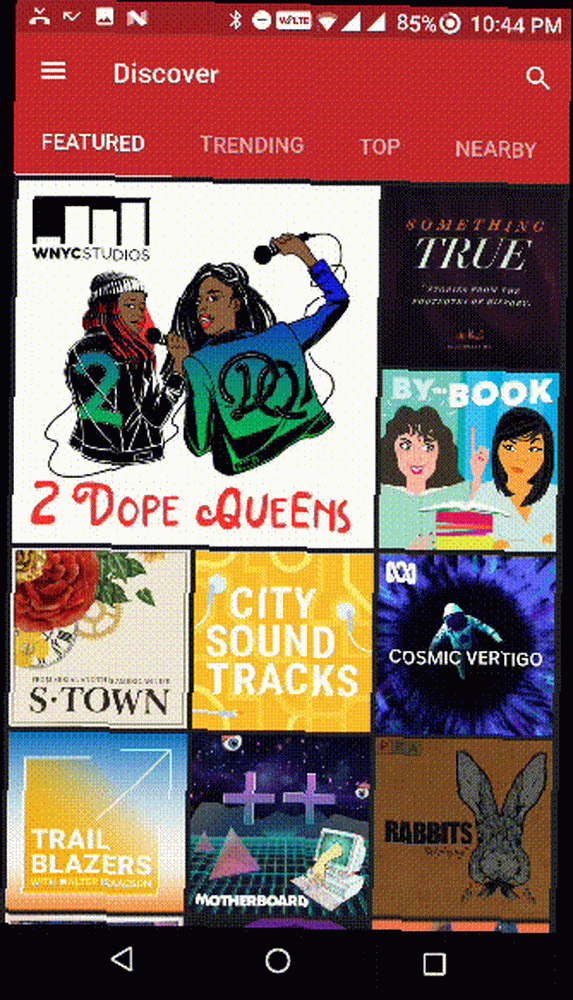
Android uygulamaları, soldaki bir kenar çubuğundaki birçok üst düzey işlevselliği gizler. Örneğin, Ayarlar sayfasını veya göz attığınız sayfanın başka bir bölümünü bulamıyorsanız, sol üst köşedeki simgesine, yalnızca üç paralel çizgi (genellikle hamburger menüsü denir) . Bu kenar çubuğunu ortaya çıkaracaktır.
Yüzer Düğme
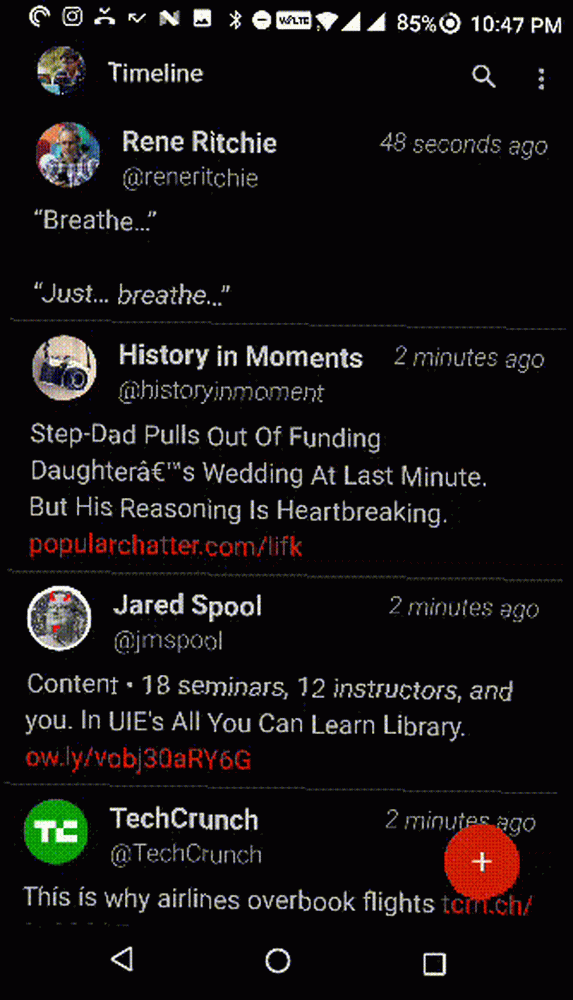
Gmail gibi uygulamalarda, sağ altta büyük bir dairesel kayan düğme bulacaksınız. Bu, uygulamadaki ana eylemi gerçekleştirmenin kısayoludur. Bir e-posta uygulamasında, bir e-posta yazmaya başlamak için ona dokunun. Bir sosyal medya uygulamasında güncelleme yazmak için buna dokunun. Bir not uygulamasında, yeni bir not yazmaya başlamak için ona dokunun.
Görünümü Değiştirmek İçin Kaydır
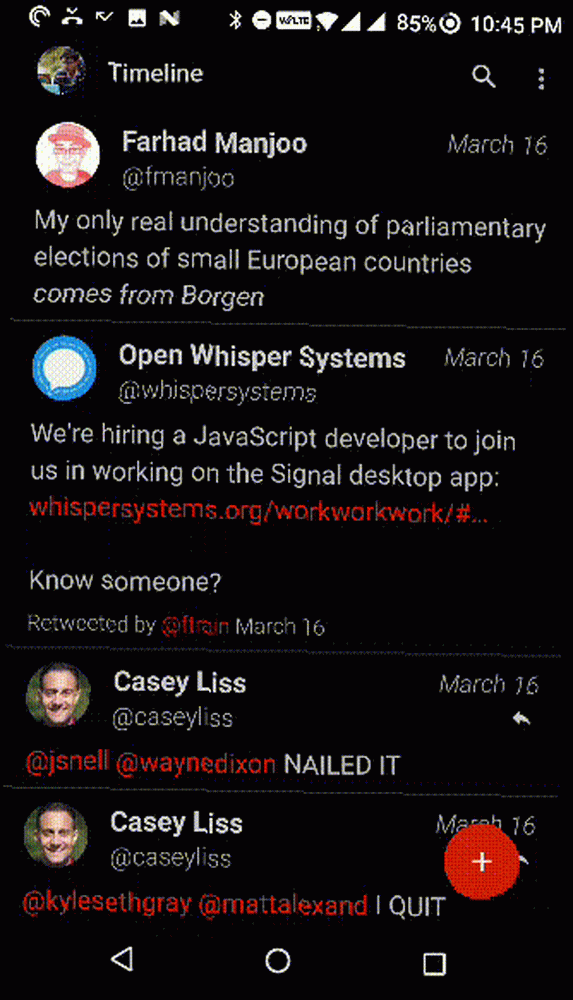
Android navigasyon yapısı büyük ölçüde tokatlamak üzerine kuruludur. Ekranın üst kısmında dört sekme görüyorsanız, aralarında geçiş yapmak için sola veya sağa kaydırın.
Ayrıca ekranda başka bir yere kaydırmayı da denemelisiniz - dokunup çekmekten çekinmeyin! Android uygulamalarını keşfetmenin ve yeni şeyler öğrenmenin tek yolu bu. Geri dönmek istiyorsanız Geri düğmesini her zaman kullanabilirsiniz ve işler gerçekten güneye giderse, Son Kullanılanlar sayfasından uygulamayı kapatın ve baştan başlayın.
Menü Düğmesi
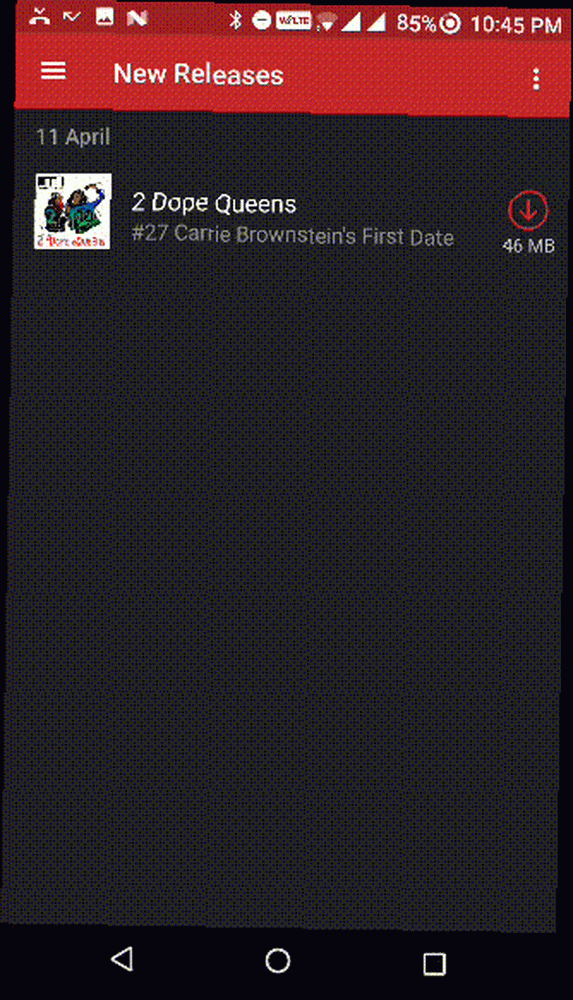
Ekranın sağ üst köşesinde üç noktalı bir düğme bulursanız, bulunduğunuz ekranın içeriksel seçenekleri için buna dokunun. Buna Menü düğmesi adı verilir ve bazı uygulamalarda hala sıkışmış olan Android geçmişinden kalma bir kalıntıdır..
Telefonunuzla Konuşun
Sanal klavyeye alışmak başlı başına bir görev olabilir. Ancak Android'de metin girmenin tek güvenilir yol olmadığını da bilmelisiniz. Ve her yere dokunmak, Android telefonunuzun sizin için bir şeyler yapmasını sağlamanın tek yolu değil..
Her modern Android telefon bir biçimde Google'ın sesli arama yetenekleriyle birlikte gelir. Farklı şeyler denebilir - Google Sesli Arama, Google Asistan veya Google Asistan Tanımadığınız 10 Şey Google Asistan'ın Yapabileceği 10 Şey Yapamayabilir Google Asistan'ın Android'in Siri sürümünü yapabileceği --- Google Asistan-- - çoğu insanın düşündüğünden daha güçlü. . Bilinmesi gereken en önemli şey, Android telefonunuzla belirli eylemleri gerçekleştirmesi için konuşmanın bir yolu olduğudur..
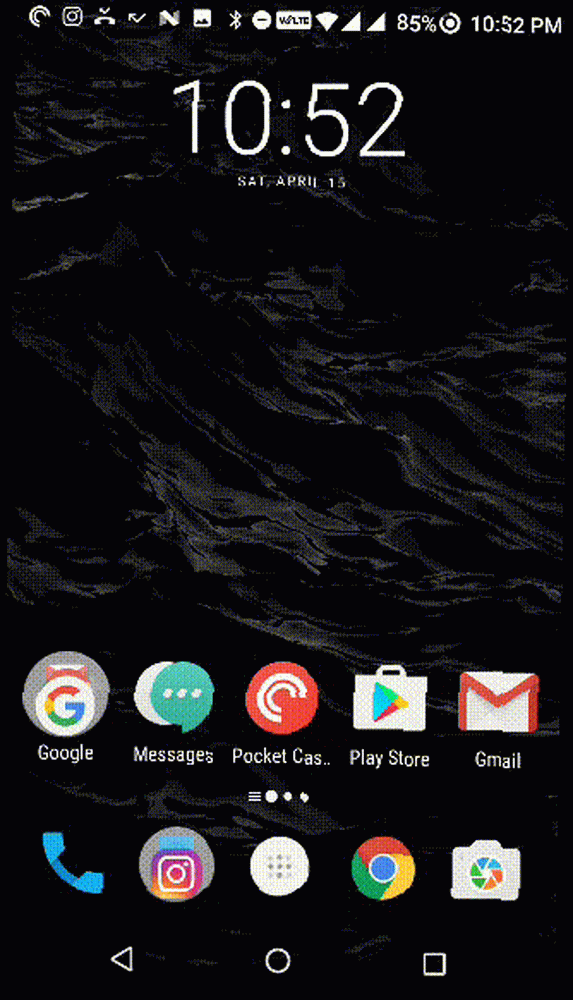
Başlamak için, ana düğmeyi basılı tutun veya Google arama çubuğuna ve ardından mikrofon simgesine dokunun. İlk defa kullandığınız için Google ses yardımcısını ayarlamanız istenecektir. Söylemek Tamam Google üç kez ve telefon sesinizi bilecek.
Şu andan itibaren, Google ile konuşmak için sadece Ana Ekran düğmesine uzun basın. Google’dan arkadaşınızı aramasını veya mesaj göndermesini isteyebilirsiniz. Google’da bir tarif aramasını veya bir YouTube videosu aramasını isteyebilirsiniz. Google’dan genellikle el ile yapacağınız her şeyi yapmasını isteyin. Ya da daha iyisi, el ile nasıl yapılacağını çözemediklerinizi.
Amerikan aksanı olmasa bile ve çok net olmasanız bile, Google muhtemelen neden bahsettiğinizi bilir. Şaşırtıcı derecede iyi çalışıyor.
Sadece ekrana yazamıyorsanız, klavyedeki mikrofon simgesine dokunun ve Android'de Google Metin-Konuşma Ayarlarını Nasıl Azaltacağınızı dikte etmeye başlayın Android'de Google Metin-Konuşma Ayarlarını Nasıl Azaltacağım Android'deki konuşma son zamanlarda daha güçlü bir hal aldı, ancak isterseniz yine de ihtiyaçlarınıza göre ayarlamalar yapabilirsiniz. . Söyleyebilirsin dönem periyot eklemek Yeni hat yeni bir paragraf başlatmak için. Google bunların hepsini anlayacak ve yapacak. Bunu bir kez aldığınızda, kısa sürede uzun e-postaları ve mesajları dikte etmiş olacaksınız. Ve yazmaktan çok daha hızlı olacak.
Gmail’i Kur ve Kullan
Android telefonunuz muhtemelen dahili bir e-posta uygulamasıyla birlikte geldi - Google'ın Gmail uygulaması 9 Android için Gmail'de Gizli Özellikler Kullanmanız Gerekenler 9 Android için Gmail'de Gizli Özellikler Kullanmanız Gerekenler Android için Gmail'inizden en iyi şekilde yararlanın. Ipuçları ve Püf noktaları. . Öyle değilse, Google Play Store’a gidin, Gmail’i arayın, Google tarafından geliştirilen orijinal Gmail uygulamasını görüntülediğinizden emin olun ve yükleyin.
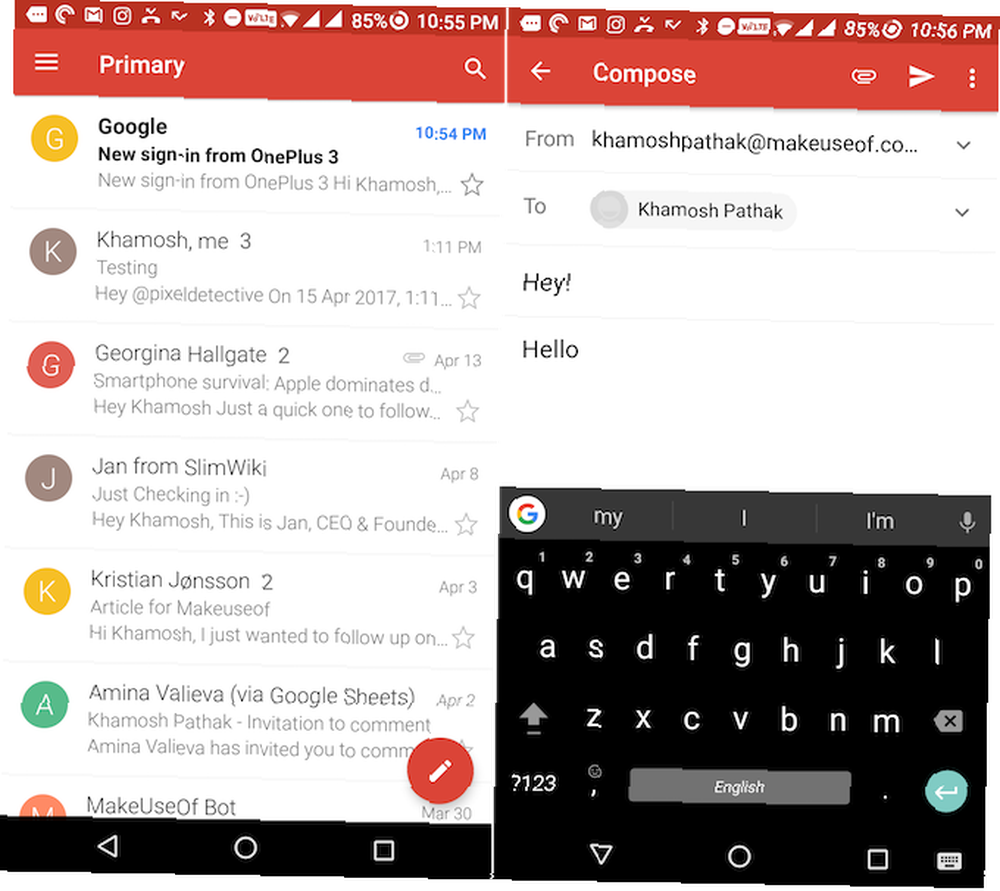
Şimdi Gmail uygulamasını başlatın ve Google hesabınızı ekleyin. Ana Google hesabınızı daha önce Android telefonunuzla bağladıysanız, e-posta zaten eklenecektir. Tüm e-postalarınızı Gelen Kutusu görünümünde göreceksiniz. Promosyonlar veya Güncellemeler gibi farklı bir gelen kutusuna geçmek ya da Ayarlar menüsüne erişmek için hamburger menüsünde.
Bir e-postayı görüntülemek için, üzerine tıklamanız yeterli. Bir e-postayı yanıtlamak için cevap okuna dokunun..
Yeni bir e-posta göndermek için, sağ altta kayan kırmızı daireye dokunun. Göndermek istediğiniz e-posta adresini, konuyu ve mesajı yazın. Bir şey eklemek istiyorsanız, üst araç çubuğundaki pim simgesine dokunun. E-postayı göndermek için, kağıt uçağa benzeyen simgeye dokunun..
Yüklemeniz Gereken Harika Uygulamalar
Android uygulama başlangıç kitini zaten biliyor olmalısınız: Facebook, YouTube, WhatsApp, Instagram vb. Google Play Store'daki En İyi Ücretsiz kategorisine giderseniz, bu uygulamaları kolayca bulacaksınız. Ancak başlamak için yüklemeniz gerektiğini düşündüğümüz birkaç kullanışlı uygulama var..
VLC medya oynatıcı: PC'nizde VLC kullanıyorsanız, Android uygulamasında da evde olursunuz. VLC, attığınız herhangi bir video dosyasını oynatır. Medya dosyalarını Android telefonunuza kopyalayın, klasörü VLC'de açın ve oynatmaya başlayın.
SHAREit veya Xender: Muhtemelen bir uygulamanın fotoğraflarınızı, videolarınızı ve hatta bazen arkadaşlarınız ve aile üyeleriniz arasındaki uygulamaları aktarmasını isteyeceksiniz. SHAREit ve Xender'ı yükleyin; çoğunlukla.
Servis aracı: Telefonunuzdaki varsayılan müzik çalardan hoşlanmıyorsanız, Shuttle uygulamasını indirin. Uygulamanın arayüzü basit ve kullanımı kolaydır.
Sonraki seviye
Android'in temellerini bir kez öğrendikten sonra, bilinmeyeni ve çok daha ilginç olanı keşfetmeye başlamalısınız. İşte Android ile rahat ettikten sonra denemeniz gereken bazı şeyler.
Giriş ekranını Google Şimdi Özelleştirin Şimdi Android'inizi Kişiselleştirmenize Yardımcı Olur Google Şimdi Şimdi Androidinizi Kişiselleştirmenize Yardımcı Olur Google, Android ana ekranınızı özelleştirmenize yardımcı olan yeni bir web sitesi başlattı. Bu yüzden en azından bir şey yapmamak kaba olur, değil mi?? : Duvar kağıdını değiştirin, bazı widget'leri sürükleyin, simge düzenini değiştirin ve istediğiniz gibi düzenleyin.
Google Foto yedekleme 12 Harika Google Foto Hakkında Tanımadığınız Özellikler 12 Harika Google Foto Hakkında Tanımadığınız Fotoğraflar Google Foto Hakkında Tanınmış bir hizmettir, ancak birçok küçük hileye sahiptir. İşte kaçırmış olabileceğiniz Fotoğraflar'ın 12 harika özelliği. : Tüm fotoğraflarınızı buluta ücretsiz olarak yedeklemek için Google Foto’yu kullanmaya başlayın.
Verimlilik uygulamalarını kullanın 12 Yollu Android Ev Ofis Verimliliğinizi Artırabilir 12 Yollu Android Evinizdeki Ofis Verimliliği Artırabilir 12 Bu evden çalışırsanız, bu uygulamalar hayatınızı çok daha kolaylaştıracak. : Not almak için Android uygulamalarını kullanın. Google'da Daha İyi Notlar Almak İçin 7 İpuçları Android için saklayın 7 Google'da Daha İyi Notlar Almak için İpuçları Android İçin Saklayın Android için Google Keep'i kullanırsanız, bu ipuçları deneyiminizi daha iyi hale getirir. , iletişim ve genellikle daha üretken olmak.
Tarayıcınızı İyileştirmek için 7 Android Ayarları için Chrome'u Tarayın Tarayıcınızı İyileştirmek için 7 Chrome Ayarları Android İçin Geliştirin Chrome Bu basit ama az bilinen tweaks, Chrome tarama deneyiminizi Android'de çok daha iyi hale getirecek. : İnternet, merakınızın tümüne cevap. Bu yüzden Chrome tarayıcısını ateşleyin ve Google'a gidin.
Şimdiye kadar Android ile nasıl başa çıkıyorsun? İlk akıllı telefonunuzdaki en büyük hayal kırıklıklarınız nelerdir? Kesinlikle sevdiğin bir şey nedir? Aşağıdaki yorumlarda bizimle paylaşın.
Resim Kredisi: maradon 333 Shutterstock.com üzerinden











